
Dans ce tutoriel, nous allons vous montrer comment installer KVM sur Ubuntu 20.04 LTS. Pour ceux d'entre vous qui ne le savaient pas, KVM (Kernel-based Virtual Machine) est la solution de virtualisation pour Linux. Il s'agit d'un module de noyau chargeable qui permet au noyau Linux de fonctionner comme un hyperviseur. KVM fournit une virtualisation assistée par matériel pour une grande variété de systèmes d'exploitation invités.
Cet article suppose que vous avez au moins des connaissances de base sur Linux, que vous savez utiliser le shell et, plus important encore, que vous hébergez votre site sur votre propre VPS. L'installation est assez simple et suppose que vous s'exécutent dans le compte root, sinon vous devrez peut-être ajouter 'sudo ‘ aux commandes pour obtenir les privilèges root. Je vais vous montrer pas à pas l'installation de la virtualisation KVM sur Ubuntu 20.04 (Focal Fossa). Vous pouvez suivre les mêmes instructions pour Ubuntu 18.04, 16.04 et toute autre distribution basée sur Debian comme Linux Mint.
Prérequis
- Un serveur exécutant l'un des systèmes d'exploitation suivants :Ubuntu 20.04, 18.04, 16.04 et toute autre distribution basée sur Debian comme Linux Mint.
- Il est recommandé d'utiliser une nouvelle installation du système d'exploitation pour éviter tout problème potentiel.
- Un
non-root sudo userou l'accès à l'root user. Nous vous recommandons d'agir en tant qu'non-root sudo user, cependant, car vous pouvez endommager votre système si vous ne faites pas attention lorsque vous agissez en tant que root.
Installer KVM sur Ubuntu 20.04 LTS Focal Fossa
Étape 1. Tout d'abord, assurez-vous que tous vos packages système sont à jour en exécutant le apt suivant commandes dans le terminal.
sudo apt update sudo apt upgrade
Étape 2. Installation de KVM sur Ubuntu 20.04.
Avant de commencer l'installation de KVM, vérifiez si votre CPU prend en charge la virtualisation matérielle :
egrep -c '(vmx|svm)' /proc/cpuinfo
La sortie de la commande ci-dessus est très importante. Une sortie de 1 ou quoi que ce soit de plus que cela montre que votre processeur peut être configuré pour utiliser la technologie de virtualisation. Un la sortie de 0 indique l'incapacité de votre système à exécuter KVM.
Si vous souhaitez vérifier si votre serveur est capable d'exécuter des machines virtuelles KVM, installez "kvm-ok ” utilitaire utilisant ci-dessous apt commande :
sudo apt install cpu-checker
Vérifiez si votre système peut exécuter KVM :
sudo kvm-ok
Ensuite, installez les packages KVM essentiels avec la commande suivante :
sudo apt install qemu-kvm libvirt-bin bridge-utils virtinst virt-manager
Vérifiez l'état du KVM :
sudo systemctl is-active libvirtd
Étape 3. Créez des machines virtuelles.
Nous ouvrons maintenant le gestionnaire de machines virtuelles en tapant la même chose dans Dash Home. Cliquez sur l'icône, cela ouvrira l'application.
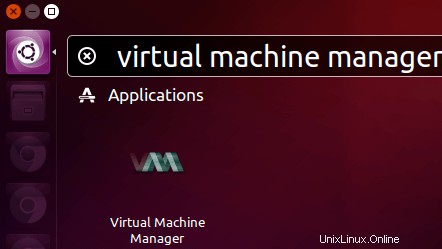
Dans la fenêtre du gestionnaire de machines virtuelles, cliquez sur la première icône de la barre d'outils.
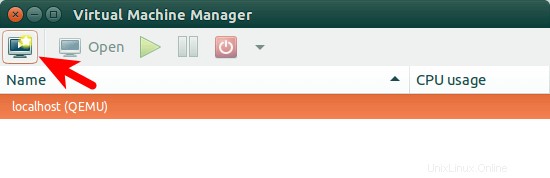
Ensuite, choisissez l'emplacement de votre support d'installation.
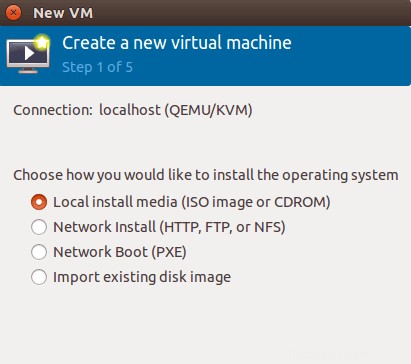
Vous pouvez l'installer à partir d'un disque, d'une image ISO ou même d'un emplacement réseau.
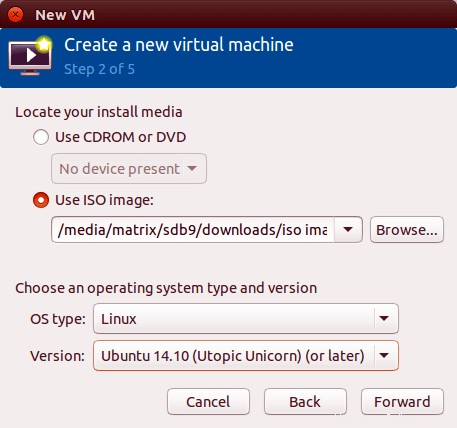
Ensuite, allouez de la mémoire et du CPU à votre machine virtuelle.
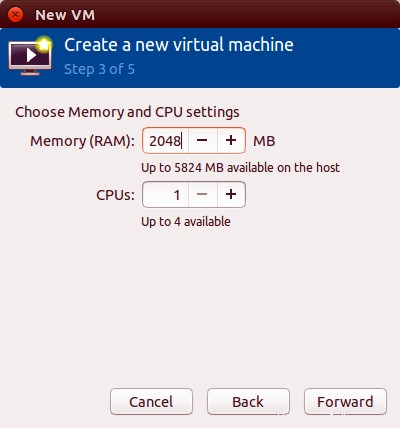
Après cela, spécifiez la taille de votre disque virtuel. Si vous cochez la case avant d'allouer tout le disque maintenant, la taille du disque est fixe.
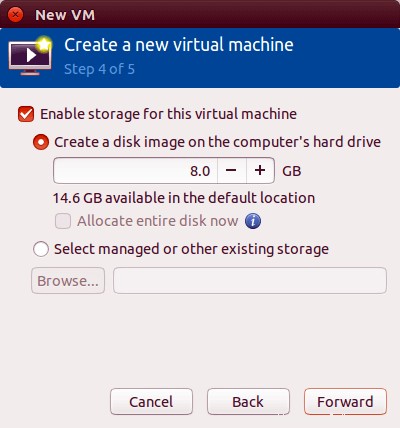
Dans la fenêtre suivante, vous pouvez donner un nom à votre machine virtuelle. Cliquez ensuite sur Terminer pour commencer l'installation du système d'exploitation sur votre machine virtuelle.

Voici une capture d'écran de la machine virtuelle Ubuntu exécutée dans virt-manager fenêtre.
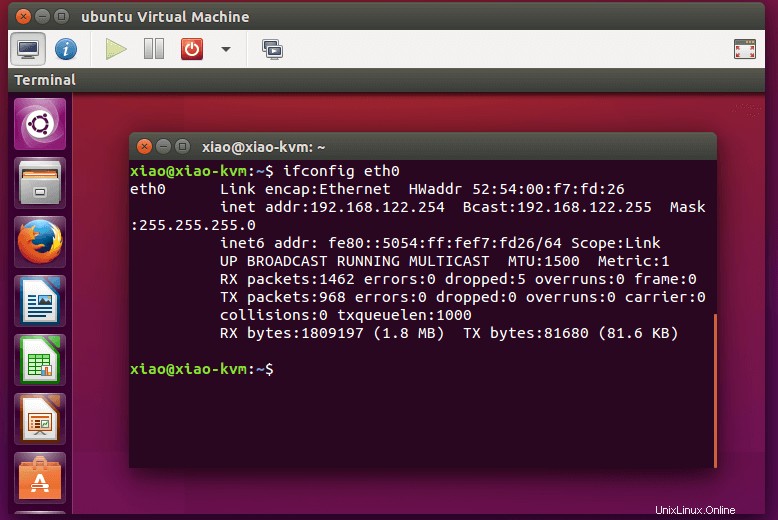
Félicitations ! Vous avez installé KVM avec succès. Merci d'avoir utilisé ce tutoriel pour installer la virtualisation KVM sur le système Ubuntu 20.04 LTS Focal Fossa. Pour une aide supplémentaire ou des informations utiles, nous vous recommandons de consulter le KVM officiel site Web.